삼성 다운로드 모드 : 알아야 할 모든 것
삼성 스마트 폰 또는 태블릿 소유자라면 '다운로드 모드'라는 용어를 접했을 수 있습니다. 우리는 안전 모드, 복구 모드, Fastboot 모드와 같은 다양한 유형의 부팅 모드에 대해 잘 알고 있습니다. 다운로드 모드는 삼성 기기에서만 사용할 수있는 독점 부팅 모드입니다. Odin 모드라고도합니다.
ROM 플래시 또는 삼성 시스템 복원을 시도한 사용자 만삼성 다운로드 모드를 통과했을 수 있습니다. 삼성 장치 소유자로서이 다운로드 / Odin 모드가 무엇인지, 다운로드 모드로 들어가고 나가는 방법, 장치가 다운로드 모드에서 멈췄을 때해야 할 일 등을 아는 것이 매우 중요합니다. 다음은 삼성 장치에서 사용할 수있는 독점 다운로드 모드에 대해 알아야 할 모든 것에 대한 자세한 가이드입니다.
- 1 부 : 삼성 다운로드 모드 란 무엇이며 다운로드 모드는 무엇을 할 수 있습니까?
- 2 부 : 한 번의 클릭으로 삼성 다운로드 모드를 무료로 시작 / 종료
- 3 부 : 삼성 다운로드 모드를 수동으로 입력하는 방법?
- 4 부 : Samsung Galaxy Note / S에서 다운로드 모드를 수동으로 종료하는 방법?
- 5 부 : "다운로드 중 ... 대상을 끄지 마십시오"에서 멈춘 삼성을 수정하는 방법?
1 부 : 삼성 다운로드 모드 란 무엇이며 다운로드 모드는 무엇을 할 수 있습니까?
다운로드 모드는 삼성 기기에서만 찾을 수있는 특수 부팅 모드입니다. 이 모드에 들어가면 장치를 완전히 제어 할 수 있습니다. 이름대로 공식적인 수단을 통해 패키지 및 펌웨어 측면에서 업데이트를 다운로드 할 수 있습니다. 모든 삼성 장치에서이 전용 모드는 사용자가 Odin 도구 또는 다른 데스크탑 도구를 통해 펌웨어를 플래시 할 수 있도록 설계되었습니다. 따라서이 모드를 Odin 모드라고도합니다.
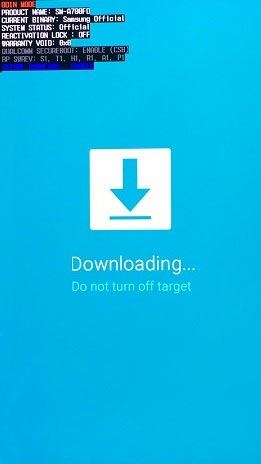
삼성 기기는 루팅하기 전에 다운로드 모드에 있어야합니다. Odin은 일반적으로 플래싱에 사용되는 도구이지만 공식 도구는 아닙니다. 대신 Kies는 회사가 업데이트를 출시 할 때 펌웨어를 업그레이드하는 공식 도구입니다. 그러나 펌웨어와 관련된 작업을 수행하기 전에 장치가 손상 될 경우를 대비하여 전체 백업을 수행해야합니다.
2 부 : 한 번의 클릭으로 삼성 다운로드 모드를 무료로 시작 / 종료합니까?
다른 Samsung 시리즈의 다운로드 모드를 시작하거나 종료하는 방법에 대한 복잡한 단계를 검색하는 대신Tenorshare ReiBoot for Android 는 모든 삼성 기기에서 무료로 다운로드 모드를 시작하거나 종료 할 수있는 원 클릭 옵션을 제공합니다. 자세한 단계는 다음과 같습니다.

컴퓨터에 Android 용 ReiBoot를 다운로드하여 설치합니다. USB 케이블을 통해 삼성 장치를 컴퓨터에 연결합니다. Android 용 ReiBoot 실행
다운로드 모드로 들어가려면"다운로드 모드 들어가기"를 클릭하고 화면의 안내에 따라 휴대 전화를 다운로드 모드로 설정하세요.

다운로드 모드를 종료하려면"원 클릭으로 다운로드 모드 종료"를 클릭하면 ReiBoot가 자동으로 휴대 전화를 다운로드 모드에서 종료합니다.
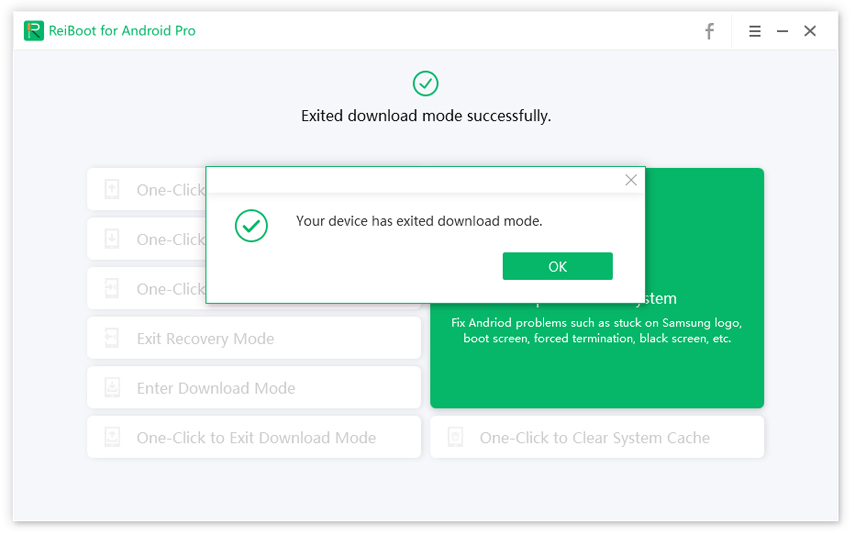
3 부 : 삼성 다운로드 모드를 수동으로 입력하는 방법?
다운로드 모드는 삼성 사용자, 특히 장치를 플래시하거나 루팅하려는 사용자에게 매우 강력하고 매우 유용한 모드입니다. 삼성 기기를 루팅하고 맞춤 ROM으로 플래시하면 일반적으로 회사 ROM에 존재하는 제한을 없앨 수 있습니다. 내부 플래시 메모리를 다시 파티션 할 수도 있습니다. 그러나 모든 일이 일어나기 전에 삼성 장치에서 다운로드 모드로 들어가야합니다. 삼성 기기에서 다운로드 모드로 들어가는 단계는 다음과 같습니다.
1 단계 : 먼저 삼성 기기를 끕니다.
2 단계 : 볼륨 작게, 전원 및 홈 키를 동시에 길게 누릅니다. 삼성 로고 화면 또는 노란색 삼각형이 표시된 경고 화면이 화면에 나타날 때까지 계속 누르고 있습니다.

참고 : 전원 켜기 버튼은 Samsung S8에서 Bixby 버튼이라고합니다.
3 단계 : 위에서 언급 한 키 조합에서 손을 떼고 화면이 표시되면 즉시 볼륨 크게 버튼을 눌러 다운로드 모드로 들어갑니다.
이 방법은 모든 최신 및 구형 Galaxy Note 및 Galaxy S 스마트 폰, 심지어 Samsung S7 / Galaxy S6 다운로드 모드에서도 작동합니다.
4 부 : Samsung Galaxy Note / S 시리즈에서 다운로드 모드를 수동으로 종료하는 방법?
이제 삼성 장치에서 다운로드 모드로 들어가는 방법을 알았으므로 작업이 완료되면 다운로드 모드를 종료하는 방법을 배워야합니다. 한 번의 실수로 장치가 즉시 손상 될 수 있으므로 여기서는 매우주의해야합니다. 다운로드 모드를 종료하기 전에 진행중인 활동이 없는지 확인해야합니다. 예를 들어, 화면에 일부 작업이 진행 중이라고 표시되는 경우 모드를 종료하지 말고 프로세스가 중단없이 완료되도록해야합니다. 삼성 기기에서 다운로드 모드를 종료하는 단계는 다음과 같습니다:
1 단계 : 진행중인 프로세스가 없다고 확신하면 잠시 동안 홈 및 전원 켜기 버튼을 함께 누릅니다. Power On 버튼은 S8 이후의 Bixby 버튼과 동일합니다.
2 단계 : 화면이 종료되고 삼성 로고가 나타날 때까지 기다립니다. 그런 다음 버튼을 놓습니다.

5 부 : "다운로드 중 ... 대상을 끄지 마십시오"에서 멈춘 삼성을 수정하는 방법?
그러나 다운로드 모드가 매우 유용하다는 사실을 감안할 때 장치가 다운로드 모드에서 멈출 수있는 경우가있을 수 있습니다. 많은 삼성 사용자가 문제를보고했으며 Galaxy S7 다운로드 모드와 같은 구형 장치에서 발생할 가능성이 더 큽니다. 삼성 다운로드 모드에서 멈춘 경우 화면에 "다운로드 중… 대상을 끄지 마십시오"와 같은 메시지가 표시되어야합니다. 삼성이 문제에 빠진 문제를 해결할 수있는 완전한 솔루션을 제공하고 있으므로 걱정하지 마십시오.
Tenorshare ReiBoot for Android 는 특히 Android 기기가 어떤 모드에서든 멈춘 경우 Android 시스템을 복구하는 전문 도구입니다. 뿐만 아니라이 소프트웨어는 기기 중단, 앱 충돌, 배터리 빠르게 소모, 검은 색 및 파란색 화면 등과 같이 Android 사용자가 직면하는 50 개 이상의 일반적인 문제를 해결하도록 설계되었습니다. Android 용 ReiBoot를 사용하여 다운로드 모드에서 멈춘 삼성 기기를 수정하는 방법은 다음과 같습니다.

1 단계컴퓨터에 Android 용 ReiBoot를 다운로드하여 설치합니다. USB 케이블을 통해 삼성 장치를 컴퓨터에 연결합니다.
2 단계Android 용 ReiBoot를 실행하고 'Repair Android System'을 클릭합니다.

3 단계3 단계 : 새 화면에서 '지금 복구'버튼을 클릭해야합니다.

4 단계다음 화면에서 브랜드, 시리즈, 모델, 국가 및 이동 통신사와 같은 기기 정보를 입력하라는 메시지가 표시됩니다. 모든 정보를 올바르게 입력해야합니다. 그렇지 않으면 장치가 손상 될 수 있습니다. 필드를 채운 후 '다음'버튼을 클릭하십시오.

5 단계Android 용 ReiBoot가 이제 적절한 펌웨어 패키지를 다운로드하며 다운로드가 완료 될 때까지 몇 분 정도 기다려야합니다.

6 단계다운로드가 완료되면 화면에서 '지금 복구'버튼을 클릭해야합니다. '계속'버튼을 클릭해야하는 곳에 팝업 메시지가 나타납니다.

7 단계n>화면의 안내에 따라 필요한 작업을 수행합니다. 수리 프로세스가 시작되고 완료하는 데 약간의 시간이 걸립니다. 완료되면 '수리 과정이 완료되었습니다'라는 메시지가 표시됩니다.

결론
삼성 장치를 플래시하고 커스텀 ROM을 설치하거나 다양한 고급 작업을 수행하려면 전용 다운로드 모드를 거쳐야합니다. 알아야 할 것은 진입과 종료 뿐만이 아니라 다운로드 모드에서 문제를 해결하는 방법에 대한 충분한 지식이 있어야합니다. ReiBoot for Android는 사용 가능한 최고의 Android 시스템 복구 도구이며 적극 권장됩니다. 다운로드 모드가 멈췄을뿐만 아니라 Android가Fastboot 모드, 안전 모드 및 부팅 화면등






